Windows Update memiliki fungsi untuk memperbarui sistem operasi Windows, ini bisa dari kestabilan komputer, menambahkan fitur baru dan memperbaiki celah keamanan. Biasanya fitur ini memang aktif secara defaultnya, kemudian akan otomatis mendownload setiap update yang ada dan memasangnya saat anda mematikan atau menyalakan komputer. Bisa jadi anda tidak menyukai perilaku Windows Update seperti ini, atau menganggap ini hanya pemborosan kuota internet anda saja. Kalau memang begitu maka lebih anda atur ulang saja atau sekalian saja matikan.
Sedangkan di Windows 7 kadang opsi shutdown komputer akan berubah menjadi “Install updates and shut down?, ini bisa dimatikan melalui registry editor. Tapi akan cukup mengganggu dimana anda ingin mematikan komputer malah disuruh menunggu proses update Windows 7.
Kalau anda ingin mengatur ulang konfigurasi pembaruan Windows, maka akses setting Windows Update dengan membuka Start Menu kemudian isikan dengan “Windows Update” pada kotak pencarian. Klik program Windows Update yang muncul dalam daftar. Alternatifnya anda juga bisa mengaksesnya melalui Control Panel.
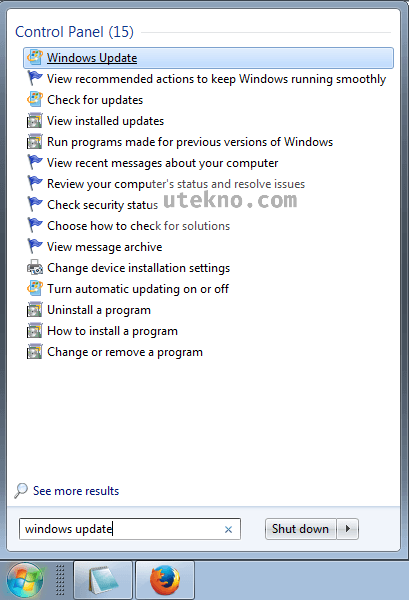
Setelah itu pada jendela Windows Update akan terbuka, perhatikan di menu sebelah kiri dan klik Change settings.
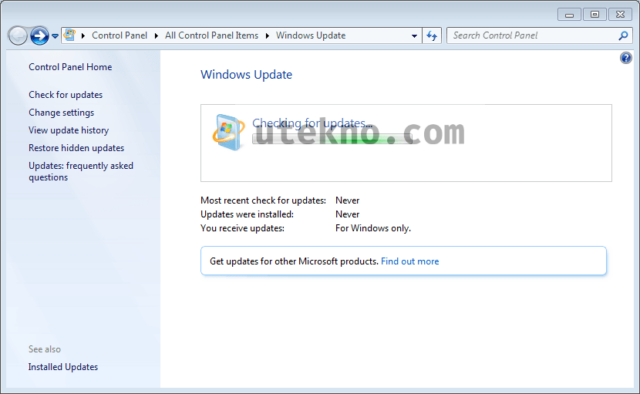
Pada tahap ini akan ada 4 opsi menentukan setting Windows Update di komputer anda:
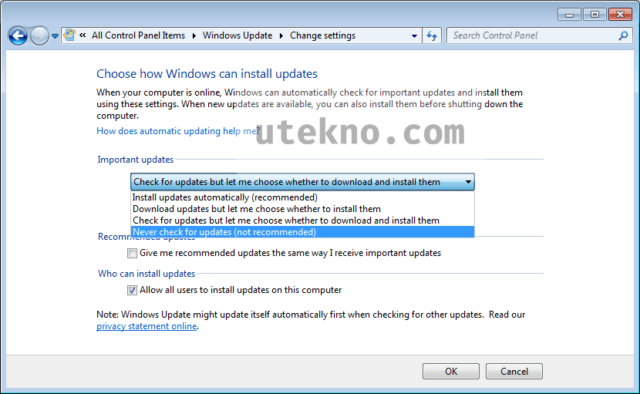
- Install updates automatically (recommended) – Ini berarti setiap ada update akan diinstall otomatis. Setting ini merupakan yang direkomendasikan Microsoft.
- Download updates but let me choose whether to install them – Update akan didownload tapi anda yang menentukan apakah akan diinstall atau tidak.
- Check for updates but let me choose whether to download and install them – Cek apakah ada update dan anda yang memilih apabila filenya akan didownload dan diinstall.
- Never check for updates (not recommended) – Windows tidak akan mengecek apakah ada update atau tidak, singkatnya akan dimatikan fitur ini. Ini tidak direkomendasikan oleh Microsoft.
Opsi mana yang dipilih tergantung kebutuhan anda, salah satu contoh kasus mengapa Windows Update sebaiknya dimatikan seperti kalau memang tidak ada internet di komputer tersebut maka sebaiknya dimatikan saja – jendela peringatannya akan mengganggu nantinya. Apalagi kalau anda menggunakan koneksi internet dengan kecepatan bandwidth terbatas disertai kuota penggunaan, ada baiknya dimatikan sementara saja.
Kenapa speedy tidak di perbaiki dll ? Pulihkan speedy yg hilang ke semula secepat , heeeelp